word文档内容被锁定无法编辑怎么办?本章内容给大家谈谈电子数码产品中关于遇上限制编辑的word文档如何解除等问题,我们该怎么处理呢。接下来就让我们来一起来看看吧,希望能帮你解决到相关问题。
word文档内容被锁定无法编辑怎么办
步骤1、这是由于文档作者设置了文档保护的原因,解决方法:
首先,我们打来我们的文档,此时文档无法进行编辑:
步骤2、我们在工具栏中找到【审阅】并点击:
步骤3、我们继续选择点击工具栏的【限制编辑】,点击后我们可以在右侧工具栏中看到【停止保护】功能:
步骤4、点击【停止保护】功能后,便会弹出取消保护文档对话框,输入密码,确定即可停止对文档的保护,此时我们便可进行文档的编辑:
限制编辑的word文档如何解除
第一:打开【word】,在上方的工具栏中,点击【审阅】按钮,然后在右边的工具栏中,找到并且点击【保护】;
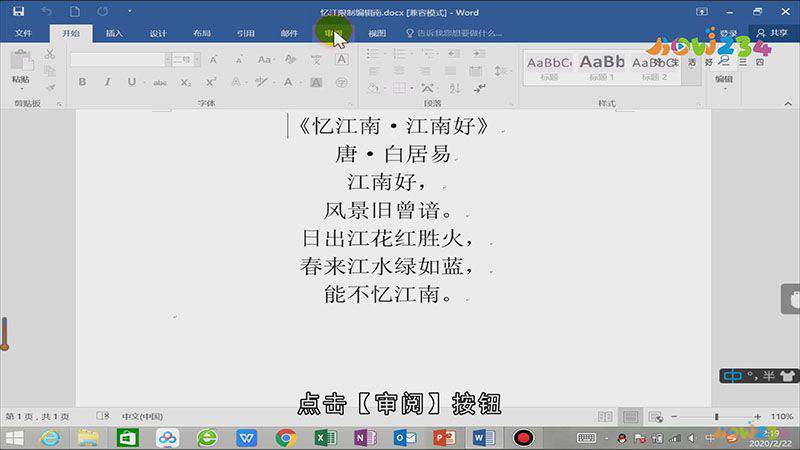
第二:在下拉选项中,点一下【限制编辑】,接着在右边弹出来的窗口中,点击【停止保护】按钮,然后在窗口中,输入解除限制编辑的密码;
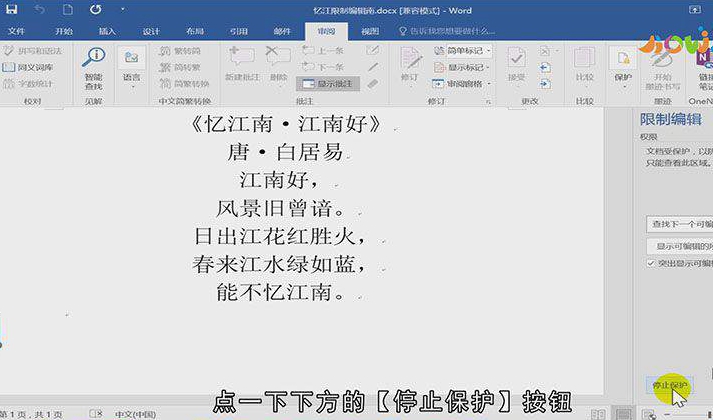
第三:最后点一下【确定】,这时我们就会发现,可以随便对文档内容进行编辑了,今天的视频内容就到这里,感谢大家的观看。
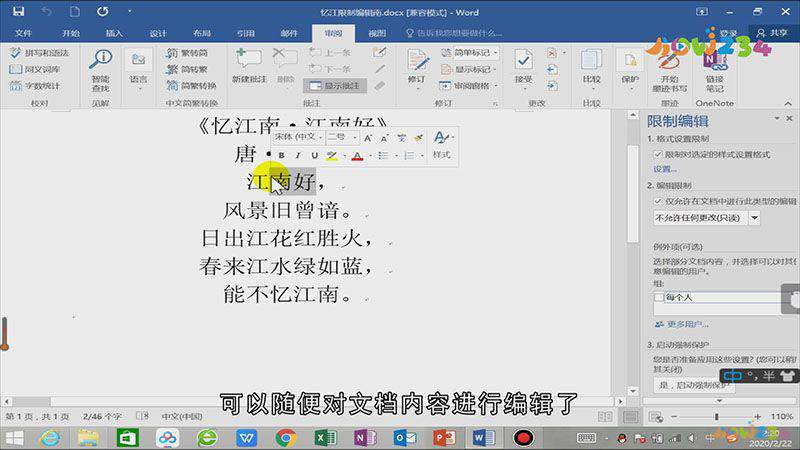
总结
本图文教程演示机型:Surface Go 2,适用系统:Windows 10,软件版本:Word 2019;以上就是关于限制编辑的word文档如何解除的全部内容,希望本文的介绍能帮你解决到相关问题,如还需了解其他信息,请关注本站其他相关信息。
